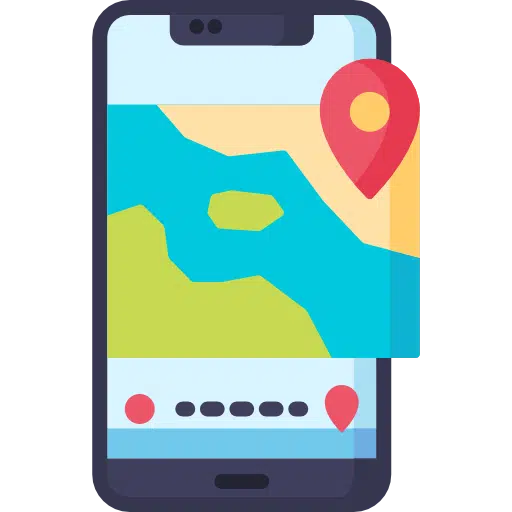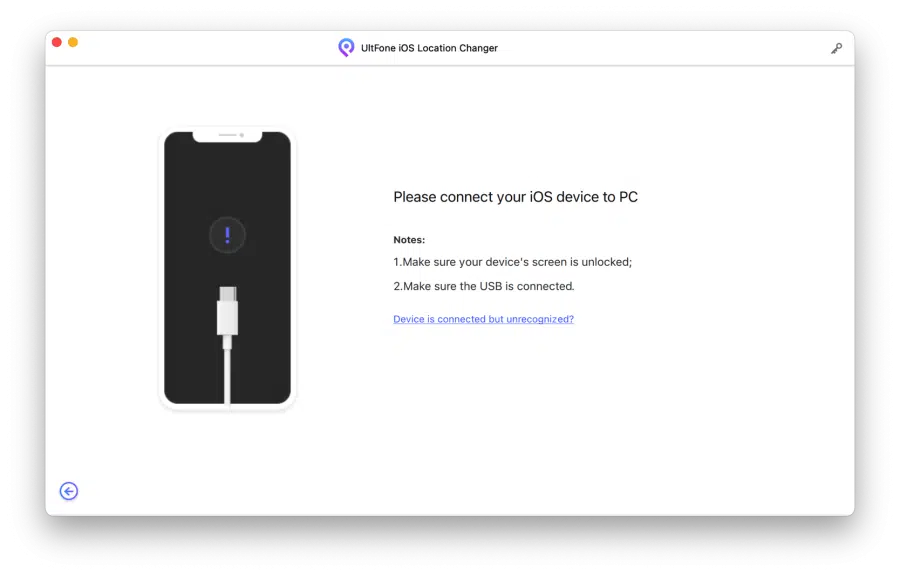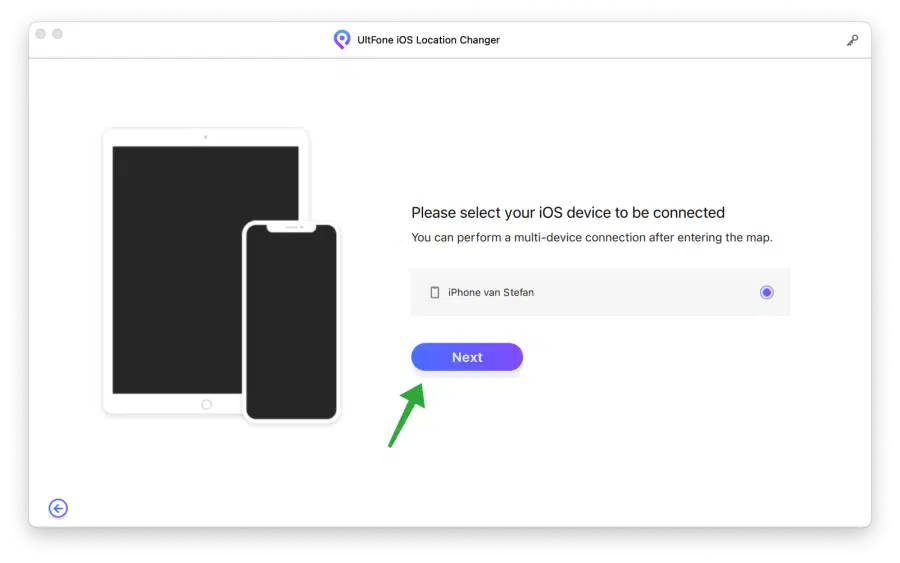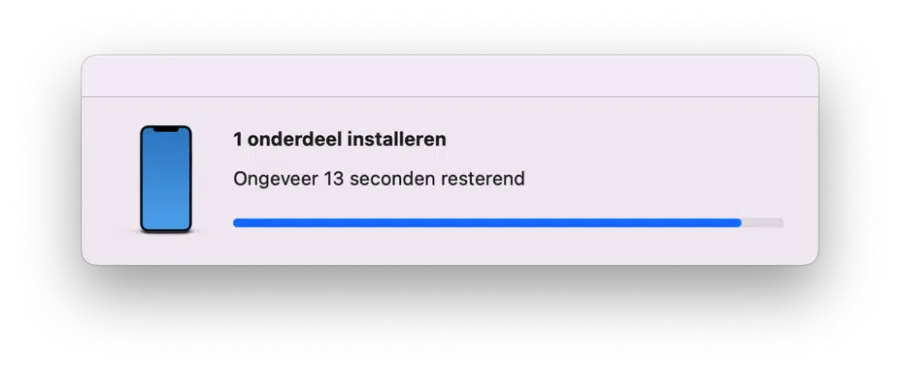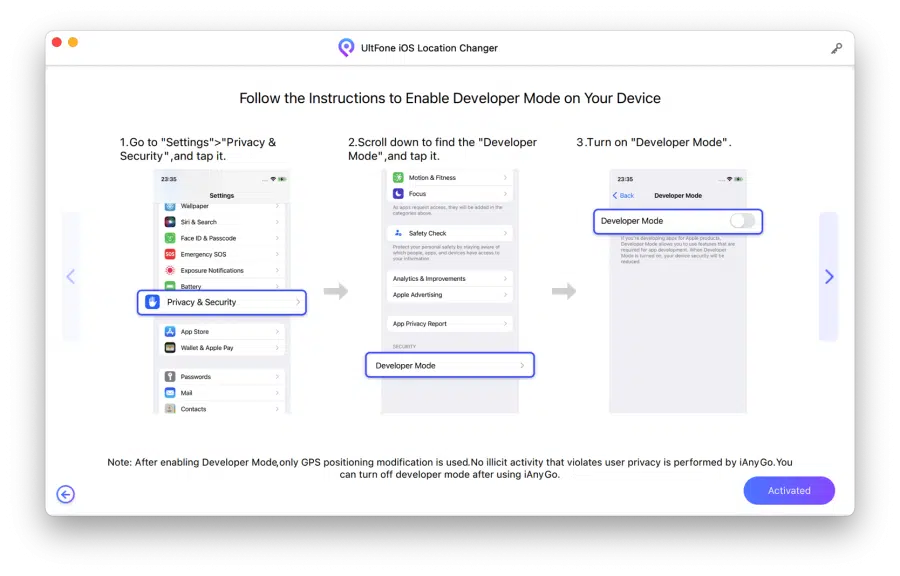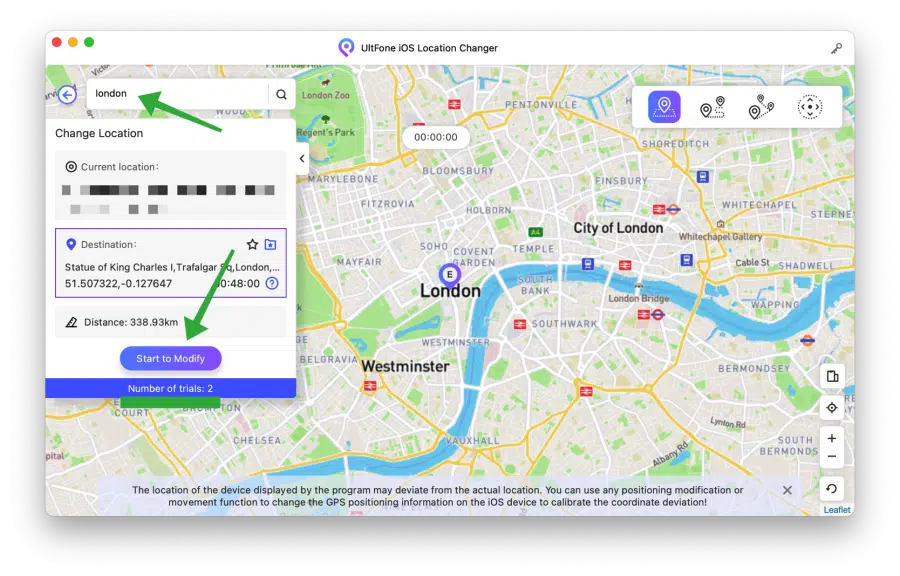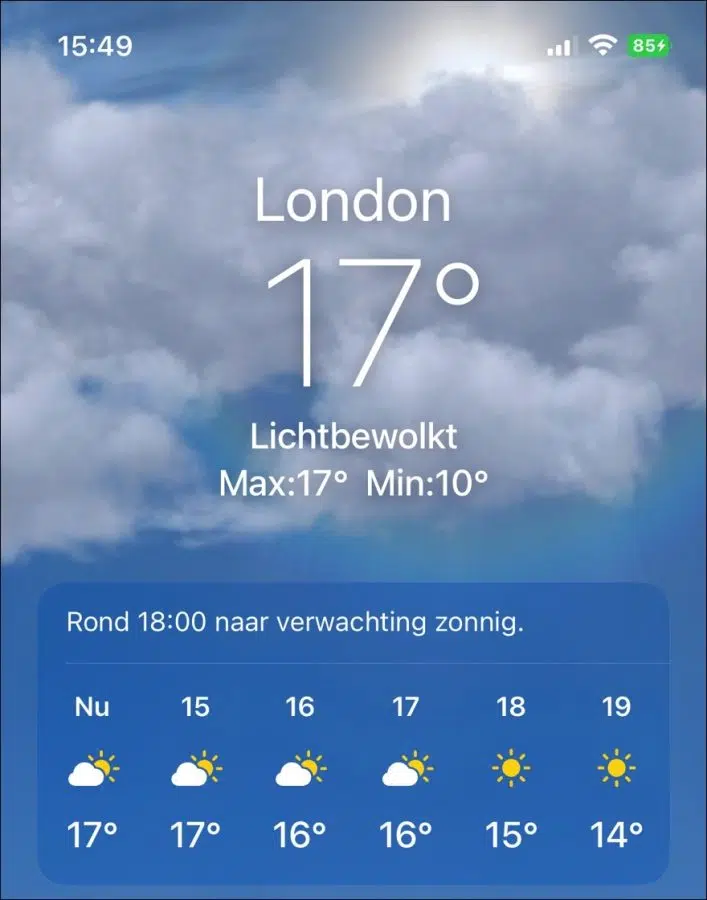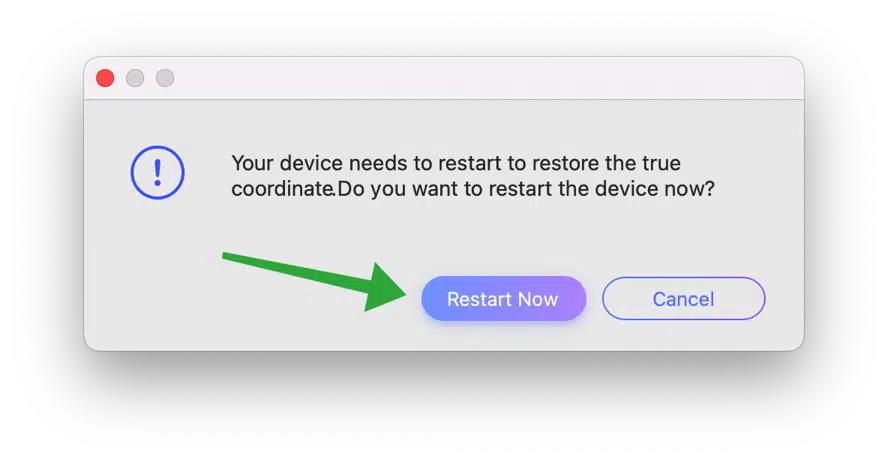En múltiples escenarios, es posible que desees ocultar tu ubicación real, como engañar a tu familia en las redes sociales para hacerles pensar que estás en otro lugar, cambiar de ubicación para conseguir más amigos en aplicaciones de citas basadas en la ubicación u obtener acceso a aplicaciones con ubicación restringida. o juegos.
UltFone iPhone Location Changer es una aplicación que puedes utilizar para este propósito. Esta aplicación debe instalarse en una computadora Mac o Windows. Después de la instalación, conecte su iPhone a la computadora y podrá establecer una ubicación diferente para aplicaciones específicas de la que se encuentra realmente en ese momento.
Establecer una ubicación GPS falsa para aplicaciones en un iPhone
Instale la aplicación de cambio de ubicación de iPhone UltFone en su computadora Mac o Windows completando la instalación.
Ahora conecta el iPhone a la computadora Mac o Windows. Asegúrate de seguir todos los pasos desbloqueando el dispositivo.
Seleccione el iPhone conectado de la lista y haga clic en Siguiente.
Es posible que se instale un componente necesario para cambiar la ubicación en su iPhone a través de esta aplicación. A continuación se detallan los pasos para habilitar el modo de desarrollador en su iPhone.
Debes habilitar el modo de desarrollador en tu iPhone. Abra la configuración y haga clic en "privacidad y seguridad". En la parte inferior verá el Modo de desarrollador (solo cuando el iPhone está conectado a la computadora). Haga clic en él y habilite el modo desarrollador.
Haga clic en Activado cuando haya terminado. Es posible que sea necesario reiniciar el iPhone.
Ahora puedes establecer una nueva ubicación para las aplicaciones en tu iPhone. De esta manera puedes "falsificar" una ubicación o configurar una ubicación falsa. Todas las aplicaciones utilizan esta nueva ubicación falsa. Tenga en cuenta que en la versión gratuita de esta aplicación puede cambiar la ubicación dos veces. Si quieres más, tienes que comprar la aplicación.
Busque la ubicación deseada en la barra de búsqueda. Haga clic en "Iniciar modificación" en la parte inferior para configurar la ubicación falsa en el iPhone.
Se le notificará que antes de poder cambiar la ubicación, primero debe cerrar la aplicación en la que desea que se utilice la nueva ubicación. Entonces, si está utilizando una aplicación, ciérrela primero. Luego haga clic en Continuar.
Puedes comprobar la ubicación falsa abriendo la aplicación "meteorológica" en tu iPhone. La ubicación meteorológica actual debe indicar la ubicación falsa como se ve en el ejemplo "Londres" a continuación.
Restaurar la ubicación original actual
Si ha configurado la ubicación falsa y desea volver a colocar todo como estaba previsto originalmente, muestre la ubicación real. Luego haga clic en la flecha redonda en la parte inferior derecha.
Esto restaurará la configuración de ubicación GPS predeterminada en su iPhone. Después del reinicio, la ubicación original se mostrará nuevamente en las aplicaciones de tu iPhone.
Es necesario reiniciar tu iPhone.
Espero que esto te haya ayudado a utilizar una ubicación falsa para las aplicaciones de tu iPhone. ¡Gracias por leer!